MIUI 14 bietet eine Reihe von Anpassungsoptionen, um die Hauptoberfläche Ihres Telefons an Ihren Geschmack anzupassen.
Dieser Leitfaden führt Sie durch die aufregenden Möglichkeiten, Ihren Startbildschirm zu verändern, von der Anwendung atemberaubender Hintergrundbilder und Themen über die strategische Platzierung von Widgets bis hin zur Erstellung einzigartiger Ordnersymbole.
Machen Sie sich bereit, Ihrer Kreativität freien Lauf zu lassen und einen Startbildschirm zu gestalten, der Ihren Stil widerspiegelt und die Nutzung Ihres Telefons zu einem wirklich angenehmen Erlebnis macht.
Lasst uns eintauchen!
Schauen Sie sich auch an: Was ist MIUI Biometric und wie funktioniert es 2023
Wie passe ich deinen Startbildschirm mit MIUI 14 an?
Wie ändere ich das Hintergrundbild und verwende Super-Hintergründe auf MIUI 14?

Um das Hintergrundbild auf Ihrem Xiaomi-Gerät mit MIUI 14 zu ändern, gehen Sie folgendermaßen vor:
- Starten Sie die Anwendung „Designs“.
- In der Themes-App finden Sie eine große Auswahl an Sammlungen. Xiaomi bietet auch eine „MIUI“-Auswahl mit Hintergrundbildern an, die mit jeder neuen Version seines Overlays veröffentlicht werden.
Wenn Sie noch einen Schritt weiter gehen möchten, erkunden Sie Super Wallpapers, dynamische und visuell beeindruckende Live-Hintergrundbilder, die Naturszenen und Planetenlandschaften darstellen.
Beachten Sie, dass nicht alle Xiaomi-Geräte diese Funktion standardmäßig unterstützen; Um flüssige Animationen zu gewährleisten, ist ein leistungsstarker SoC erforderlich.
Wie können Sie das MIUI 14-Benutzeroberflächendesign ändern?

Das Ändern des Themas Ihrer MIUI 14-Benutzeroberfläche ist so einfach wie das Anpassen des Hintergrundbilds. So machen Sie es:
- Öffnen Sie die Themes-Anwendung, ähnlich wie beim Ändern des Hintergrundbilds.
- Während dynamische Themes wie in Android 13 nicht verfügbar sind, bietet die aktive Xiaomi-Community verschiedene alternative Themes an. Eine beliebte Option ist das „Pixel Go“-Theme, das die Benutzeroberfläche eines Google Pixel-Smartphones nachahmt.
Es ist wichtig zu beachten, dass thematische Symbole auf dem Startbildschirm oder im Schnellzugriffsbereich standardmäßig nicht unterstützt werden.
Schauen Sie sich auch an: So deaktivieren Sie Anzeigen auf MIUI | Aktualisiert für MIUI 14
Wie aktivieren/deaktivieren Sie die Anwendungsschublade und das Kontrollzentrum in MIUI 14?

Mit MIUI 14 ist es ganz einfach, das Layout Ihres Startbildschirms an Ihre Vorlieben anzupassen. So können Sie es tun:
- Gehen Sie zu Einstellungen und navigieren Sie dann zum Startbildschirm.
- Wählen Sie erneut „Startbildschirm“, um auf die Anpassungsoptionen zuzugreifen.
- Wählen Sie aus drei Arten von Startbildschirmen: klassisch, mit App-Schublade oder Lite.
Classic ähnelt dem traditionellen iOS-Layout, während Sie in der App-Schublade nach oben wischen können, um auf alle installierten Apps zuzugreifen, was ein intuitiveres Navigationserlebnis bietet. Der Lite-Modus verfügt über größere Symbole für eine bessere Zugänglichkeit.
Wie können Sie Widgets und riesige Ordnersymbole zu MIUI 14 hinzufügen?
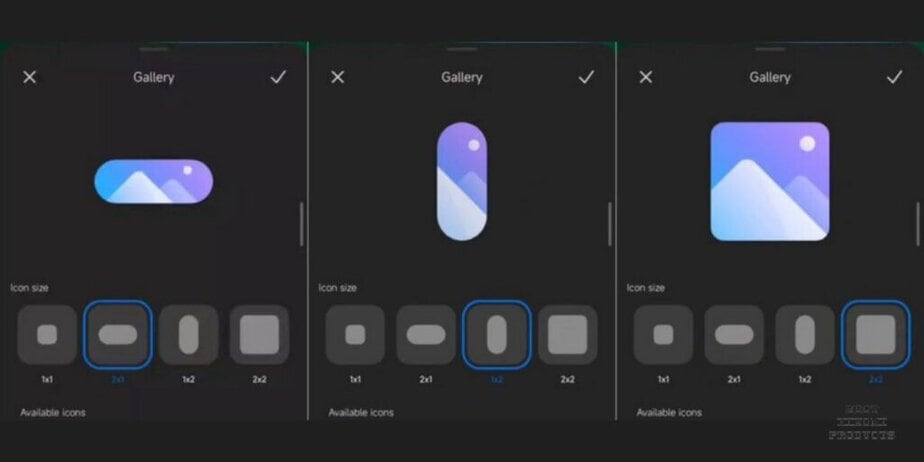
Während einige Funktionen möglicherweise nur für bestimmte Versionen verfügbar sind, können Sie die Organisation und Ästhetik von MIUI 14 dennoch verbessern.
Folge diesen Schritten:
- Erstellen Sie einen App-Ordner, indem Sie lange auf eine App drücken und sie auf eine andere App ziehen, um einen Ordner zu erstellen.
- Sobald der Ordner erstellt ist, drücken Sie lange darauf und wählen Sie „Ordner bearbeiten“.
- Wählen Sie zwischen verschiedenen Größen: Normal, Vergrößert oder XXL, um das Erscheinungsbild Ihrer App-Ordner anzupassen.
Wie kann ich den Sperrbildschirm anpassen und ihn mit MIUI 14 immer anzeigen lassen?
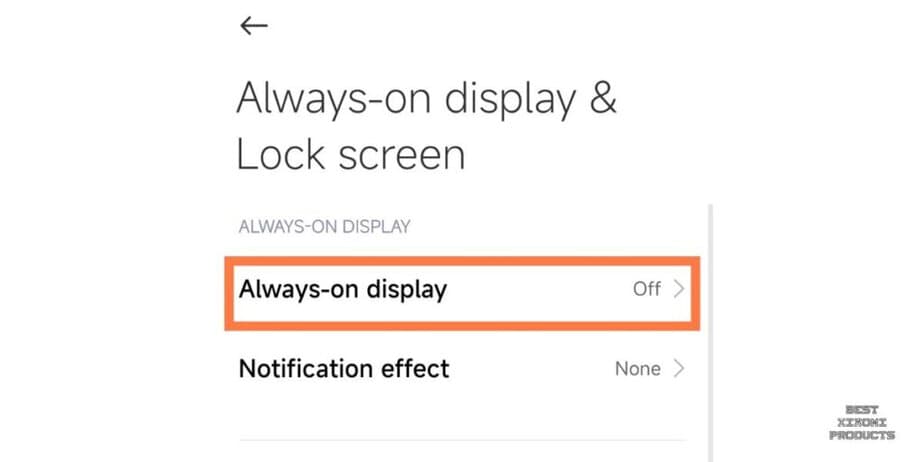
Mit MIUI 14 können Sie Ihren Sperrbildschirm anpassen und ihn immer anzeigen lassen. Gehen Sie wie folgt vor, um „Immer angezeigt und Bildschirm sperren“ zu aktivieren:
- Öffnen Sie die App „Einstellungen“
- Gehen Sie zum Untermenü mit dem Titel „Immer angezeigt und Bildschirm sperren“.
- Aktivieren Sie „Always on Display“ und wählen Sie aus Standarduhren und -hintergründen aus.
- Vermeiden Sie die Verwendung persönlicher Bilder, um eine optimale Darstellung zu gewährleisten.
- Darüber hinaus können Sie eine praktische Verknüpfung hinzufügen, um die Kamera schnell direkt vom Sperrbildschirm aus zu starten, obwohl diese Option standardmäßig nicht aktiviert ist.
Unterschiede zwischen der Anpassung von MIUI 14 und MIUI 13
Im Folgenden sind einige der wichtigsten Unterschiede bei der Anpassung des Startbildschirms zwischen MIUI 13 und MIUI 14 aufgeführt:
- Neues Startbildschirm-Layout: MIUI 14 führt ein neues Startbildschirm-Layout namens Lite-Startbildschirm ein. Dieses Layout ist einfacher und zugänglicher gestaltet, mit größeren Symbolen und einer übersichtlicheren Benutzeroberfläche.
- Neue App-Ordner: MIUI 14 führt außerdem neue App-Ordner ein, die größer und anpassbarer sind. Sie können jetzt bis zu 12 Apps zu einem einzelnen Ordner hinzufügen und auch die Farbe und das Symbol des Ordners ändern.
- Neue App-Schublade: Auch die App-Schublade in MIUI 14 wurde neu gestaltet. Es ist jetzt besser organisiert und einfacher zu verwenden. Sie können Apps jetzt in Kategorien gruppieren und einfacher nach Apps suchen.
- Neue Themen: MIUI 14 enthält eine Reihe neuer Themen, mit denen Sie den Startbildschirm und andere Aspekte der Benutzeroberfläche anpassen können.
Zusätzlich zu diesen neuen Funktionen enthält MIUI 14 auch eine Reihe von Fehlerbehebungen und Leistungsverbesserungen im Zusammenhang mit der Anpassung des Startbildschirms.
Schauen Sie sich auch an: Wie kann man die Akkuleistung bei MIUI 14 steigern?
Was sind MIUI-Themen und wie verwende ich sie mit MIUI 14?
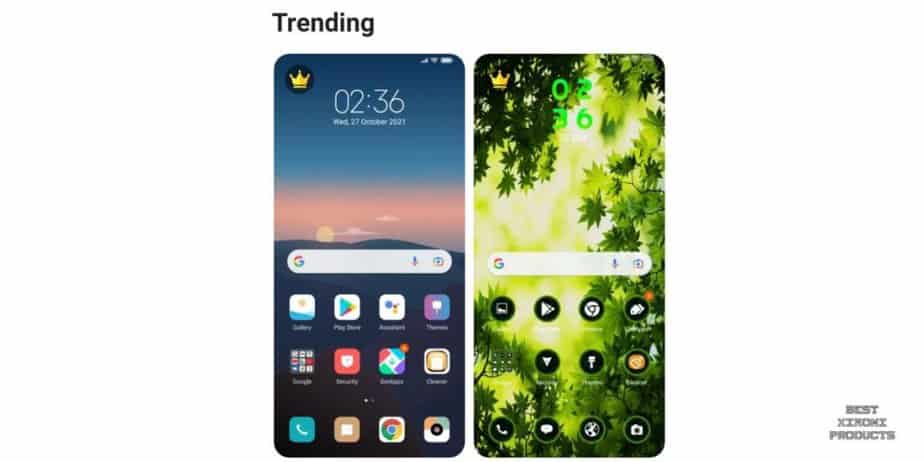
MIUI-Designs sind benutzerdefinierte Designs, mit denen Sie das Erscheinungsbild Ihres MIUI 14-Geräts ändern können.
Sie können das Hintergrundbild, App-Symbole, Schriftarten und andere Aspekte der Benutzeroberfläche ändern. MIUI Themes werden von Drittentwicklern erstellt und können im Mi Theme Store heruntergeladen werden.
Um ein MIUI-Design mit MIUI 14 zu verwenden, gehen Sie folgendermaßen vor:
- Öffnen Sie die Mi Theme Store-App.
- Durchsuchen Sie die Themen und finden Sie eines, das Ihnen gefällt.
- Tippen Sie auf das Thema, um dessen Detailseite zu öffnen.
- Tippen Sie auf die Schaltfläche „Herunterladen“, um das Thema herunterzuladen.
- Sobald das Design heruntergeladen wurde, tippen Sie auf die Schaltfläche „Übernehmen“, um es auf Ihr Gerät anzuwenden.
Im Folgenden sind die Top 5 der besten MIUI 14-Themen aufgeführt, basierend auf Benutzerrezensionen und -bewertungen:
- PixelUI
- iOS 16
- Eine Benutzeroberfläche 5
- Material-Benutzeroberfläche
- Minimale Benutzeroberfläche
Diese Themen bieten alle ein klares und minimalistisches Design, wobei der Schwerpunkt auf Benutzerfreundlichkeit und Funktionalität liegt. Darüber hinaus bieten sie zahlreiche Anpassungsoptionen, sodass Sie einen Look kreieren können, der perfekt zu Ihnen passt.
Schauen Sie sich auch an: 23 beste Xiaomi-Themen 2023 | Neue Xiaomi MIUI 14-Themen hinzugefügt
Warum kann ich meinen MIUI 14-Startbildschirm nicht anpassen?
Es gibt einige mögliche Gründe, warum Sie Ihren Startbildschirm auf MIUI 14 möglicherweise nicht anpassen können:
- Sie verwenden einen benutzerdefinierten Launcher. Einige benutzerdefinierte Launcher deaktivieren die Möglichkeit, den Startbildschirm anzupassen. Um zu überprüfen, ob Sie einen benutzerdefinierten Launcher verwenden, gehen Sie zu Einstellungen > Apps > Apps verwalten. Wenn eine Launcher-App aufgeführt ist, verwenden Sie einen benutzerdefinierten Launcher.
- Sie haben eine Kindersicherungs-App aktiviert. Einige Kindersicherungs-Apps können die Möglichkeit zum Anpassen des Startbildschirms deaktivieren. Um zu überprüfen, ob Sie eine Kindersicherungs-App aktiviert haben, gehen Sie zu Einstellungen > Sicherheit und Datenschutz > Kindersicherung. Wenn eine Kindersicherungs-App aufgeführt ist, haben Sie sie aktiviert.
- Sie haben ein Design angewendet, das die Anpassung des Startbildschirms deaktiviert. Einige Designs deaktivieren die Möglichkeit, den Startbildschirm anzupassen. Um zu überprüfen, ob Sie ein Design angewendet haben, das die Anpassung des Startbildschirms deaktiviert, gehen Sie zu Einstellungen > Hintergrund & Stil > Designs. Wenn auf Ihrem Gerät ein Design angewendet wird, haben Sie ein Design angewendet.
- Es gibt einen Fehler in MIUI 14. Es ist auch möglich, dass es einen Fehler in MIUI 14 gibt, der Sie daran hindert, Ihren Startbildschirm anzupassen. Wenn Sie alle oben genannten Schritte ausprobiert haben und Ihren Startbildschirm immer noch nicht anpassen können, können Sie versuchen, den Fehler an Xiaomi zu melden.
Um Xiaomi einen Fehler zu melden, gehen Sie zu Einstellungen > Feedback & Vorschläge > Fehler melden.
Hier sind einige zusätzliche Tipps zur Behebung von Problemen bei der Anpassung des Startbildschirms auf MIUI 14:
- Starten Sie Ihr Gerät neu.
- Leeren Sie den Cache und die Daten für die System Launcher-App. Gehen Sie dazu zu Einstellungen > Apps > Apps verwalten > System Launcher > Speicher & Cache.
- Setzen Sie das Layout Ihres Startbildschirms zurück. Gehen Sie dazu zu Einstellungen > Hintergrund & Stil > Layout des Startbildschirms > Auf Standard zurücksetzen.
- Aktualisieren Sie MIUI 14 auf die neueste Version.
Abschluss
Das Anpassen Ihres Startbildschirms mit MIUI 14 eröffnet eine Welt voller Möglichkeiten zur Personalisierung Ihres Xiaomi-Geräts.
Von dynamischen Hintergrundbildern bis hin zu thematischen Benutzeroberflächen ermöglicht Ihnen MIUI 14, Ihr Smartphone einzigartig zu gestalten.
Indem Sie die in dieser Anleitung beschriebenen Schritte befolgen, können Sie Ihr Gerät in einen personalisierten Mittelpunkt mit Stil und Funktionalität verwandeln.
Lesen Sie auch:
